Come ripristinare le impostazioni di fabbrica del Samsung Galaxy S6
Quando un dispositivo elettronico si guasta a causa di condizioni quali malfunzionamento, ricarica lenta o blocco dello schermo, si consiglia di ripristinare il dispositivo per risolvere tali funzioni anomale. Come qualsiasi altro dispositivo, anche i problemi di Samsung Galaxy 6 possono essere ripristinati ripristinandoli. Puoi optare per un soft reset o un hard reset o un ripristino delle impostazioni di fabbrica. Ecco la guida su come ripristinare le impostazioni di fabbrica di Samsung Galaxy S6 .
Un soft reset è fondamentalmente simile al riavvio del sistema. Questo chiuderà tutte le applicazioni in esecuzione e aggiornerà il dispositivo.
Il ripristino delle impostazioni di fabbrica del Samsung Galaxy S6 viene solitamente eseguito per rimuovere tutti i dati associati al dispositivo. Pertanto(Hence) , il dispositivo richiederà la reinstallazione di tutto il software in seguito. Rende il dispositivo fresco come quello di uno nuovo. Di solito viene eseguito quando il software di un dispositivo viene aggiornato.

Un hard reset del Galaxy S6 viene solitamente eseguito quando le impostazioni del dispositivo devono essere modificate a causa di una funzionalità impropria. Cancella tutta la memoria immagazzinata nell'hardware e la aggiorna con l'ultima versione.
Nota:(Note:) dopo qualsiasi tipo di ripristino(Reset) , tutti i dati associati al dispositivo vengono eliminati. Pertanto, si consiglia di eseguire il backup di tutti i file prima di eseguire un ripristino.
Come ripristinare le impostazioni di fabbrica del Samsung Galaxy S6(How to Factory Reset Samsung Galaxy S6)
Procedura per il Soft Reset del Samsung Galaxy S6(Procedure for Samsung Galaxy S6 Soft Reset)
Ecco come ripristinare Galaxy S6 quando è congelato:
- Fai clic sul pulsante Home e vai su App(Apps) .
- Seleziona Impostazioni(Settings ) e accedi a Cloud e account(Clouds and accounts) .
- Fare clic su Backup e ripristino(Backup and reset) .
- Sposta l'interruttore su ON per eseguire il backup e il ripristino(Backup and Restore) dei dati.
- Seleziona Impostazioni(Settings ) e tocca Ripristina(Reset) .
- Disabilita il blocco dello schermo(Disable screen lock) inserendo il pin di blocco o la sequenza.
- Fare clic su Continua(Continue) . Infine, seleziona Elimina tutto(Delete All) .
Una volta completati tutti questi passaggi, il tuo cellulare verrà sottoposto a un ripristino graduale(Reset) . Quindi si riavvierà e funzionerà correttamente. Se il problema persiste, si consiglia di eseguire il ripristino delle impostazioni di fabbrica(Factory) , ed ecco i tre modi su come ripristinare le impostazioni di fabbrica del tuo (Factory)Samsung Galaxy S6 .
3 metodi per ripristinare le impostazioni di fabbrica del Samsung Galaxy S6(3 Methods to Factory Reset Samsung Galaxy S6)
Metodo 1: ripristino delle impostazioni di fabbrica dal menu di avvio(Method 1: Factory Reset from Start-up Menu)
1. Spegni il(OFF) tuo cellulare.
2. Ora, tieni premuti contemporaneamente i pulsanti Volume su(Volume up ) e Home per un po' di tempo.

3. Continua il passaggio 2. Tieni premuto anche il pulsante di accensione(Power) .
4. Attendi(Wait) che Samsung Galaxy S6 appaia sullo schermo. Una volta visualizzato, rilascia(Release) tutti i pulsanti.
5. Apparirà la schermata di ripristino di Android . (Android Recovery)Selezionare Wipe data/factory reset.
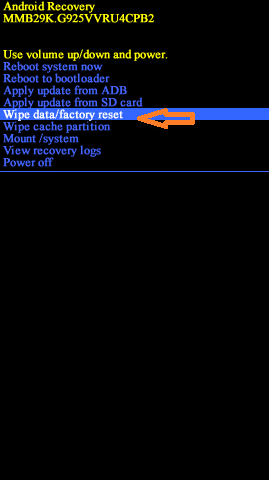
6. Fare clic su Sì.(Yes.)

7. Ora attendi il ripristino del dispositivo. Al termine, fai clic su Riavvia il sistema ora.(Reboot the system now.)

Il ripristino delle impostazioni di fabbrica del Samsung S6 verrà completato una volta completati tutti i passaggi sopra menzionati. Attendi(Wait) un po', quindi puoi iniziare a utilizzare il telefono.
Leggi anche: (Also Read:) Come ripristinare il tuo telefono Android(How to Reset Your Android Phone)
Metodo 2: ripristino delle impostazioni di fabbrica dalle impostazioni mobili(Method 2: Factory Reset from Mobile Settings)
Puoi persino ottenere un hard reset del Galaxy S6 tramite le impostazioni del tuo cellulare.
1. Per iniziare il processo, vai su App.(Apps.)
2. Qui, fai clic su Impostazioni.(Settings.)
3. Vedrai un'opzione intitolata Personale(Personal ) nel menu Impostazioni. Toccalo.
4. Ora seleziona Backup e ripristino.(Backup & reset.)
5. Qui, fare clic su Ripristino dati di fabbrica.( Factory data reset.)
6. Infine, fai clic su Ripristina dispositivo.(Reset device.)
Una volta terminato, tutti i dati del tuo telefono verranno cancellati.
Metodo 3: ripristino delle impostazioni di fabbrica utilizzando i codici
È possibile ripristinare il cellulare Samsung Galaxy S6 inserendo alcuni codici nella tastiera del telefono e componendolo. Questi codici cancelleranno tutti i dati, i contatti, i file multimediali e le applicazioni dal tuo dispositivo e lo ripristineranno. Questo è un metodo semplice in un unico passaggio per ripristinare le impostazioni di fabbrica.
*#*#7780#*#* – Elimina tutti i contatti dati, i file multimediali e le applicazioni.
*2767*3855# – Ripristina il tuo dispositivo.
Consigliato:(Recommended:)
- Come collegare la scheda Micro-SD al Galaxy S6(How to Connect Micro-SD Card to Galaxy S6)
- Correggi l'errore della fotocamera non riuscita su Samsung Galaxy(Fix Camera Failed Error on Samsung Galaxy)
- Come rimuovere la scheda SIM dal Galaxy S6(How to Remove SIM card from Galaxy S6)
- 6 modi per correggere l'errore di Steam della transazione in sospeso(6 Ways To Fix Pending Transaction Steam Error)
Ci auguriamo che questa guida sia stata utile e che tu sia stato in grado di ripristinare Samsung Galaxy S6(reset Samsung Galaxy S6) . Facci sapere quale metodo ha funzionato meglio per te. Se hai domande/commenti su questo articolo, sentiti libero di lasciarli nella sezione commenti.
Related posts
Come Hard Reset Samsung Galaxy S9 (2021)
Come funziona la ricarica wireless su Samsung Galaxy S8/Note 8?
Come eseguire un hard reset del tablet Samsung
Come collegare Micro-SD Card a Galaxy S6
Come reimpostare Samsung Galaxy S8+
Cosa posso fare se ho dimenticato il mio Instagram Password? (Reset Instagram Password)
Come rimuovere Google or Gmail Profile Picture?
Come eliminare Snapchat Messages and Conversations
Come cancellare Queue in Spotify su Desktop & Mobile
Find GPS Coordinate per qualsiasi posizione
Come controllare Email ID collegato al tuo Facebook Account
Facilmente Move Emails da uno Gmail Account all'altro
Come rimuovere Filter da uno TikTok video
Come Fix No Camera Found in Google Meet (2021)
Samsung Galaxy Tab S6 Lite review: l'ultima comprensione di medio raggio!
3 Ways di condividere la connessione Wi-Fi Access senza rivelare Password
Come disattivare o eliminare il tuo Instagram Account (2021)
Fix Facebook Messenger Waiting per Network Error
Trova Out How Molti Friends Hai su Snapchat
Fix Internet error su app PUBG mobile
